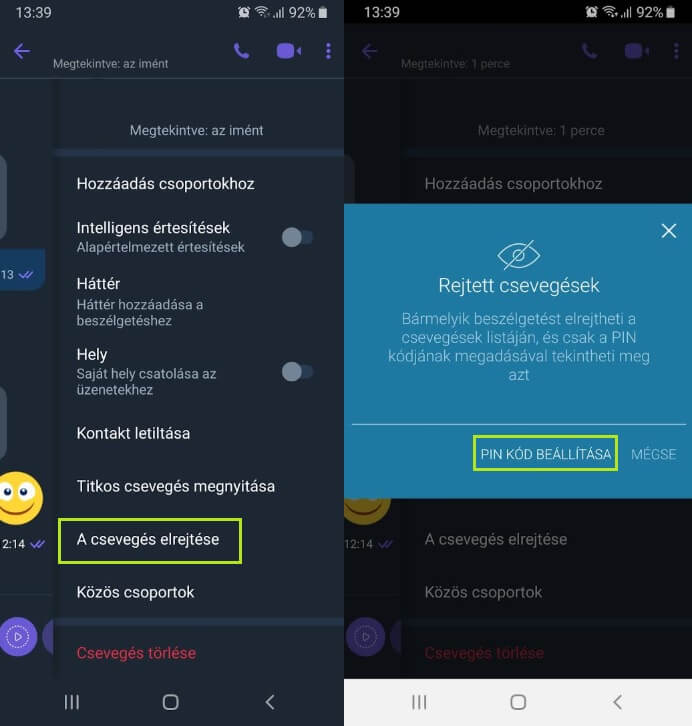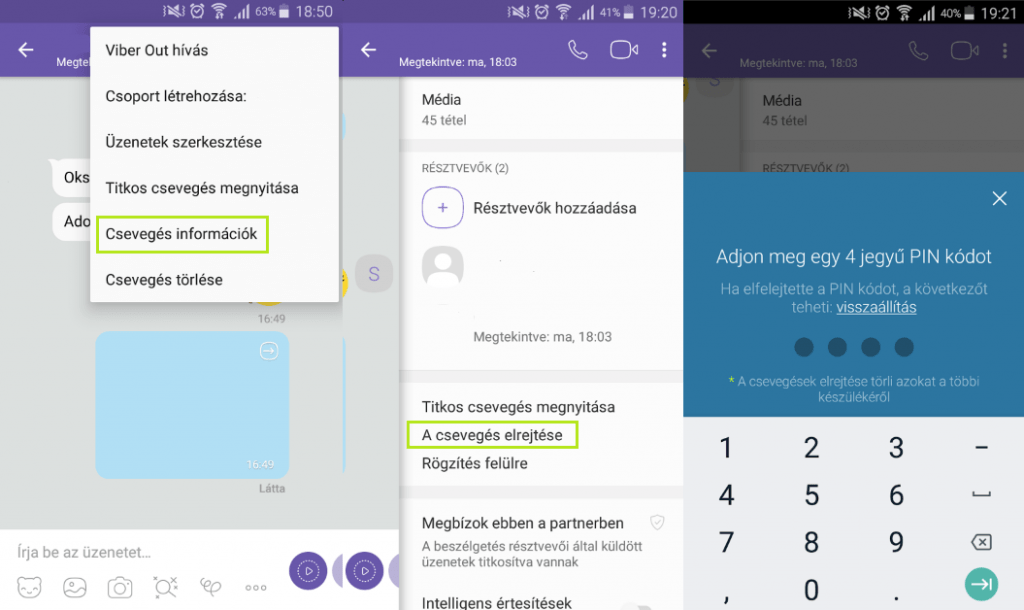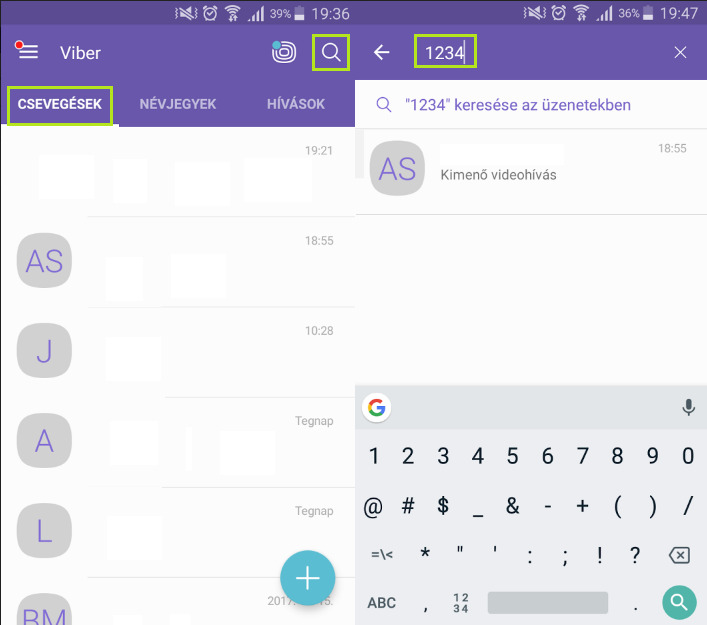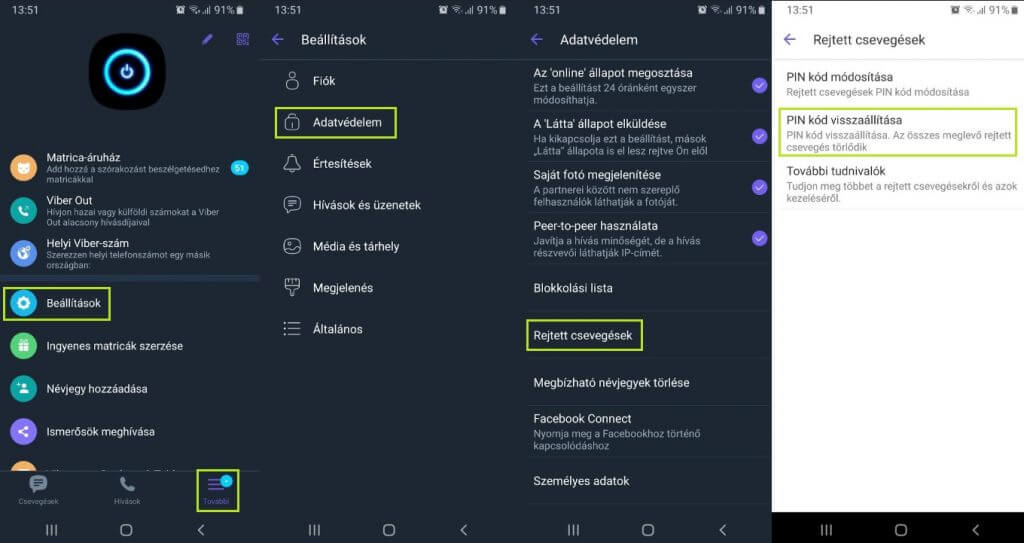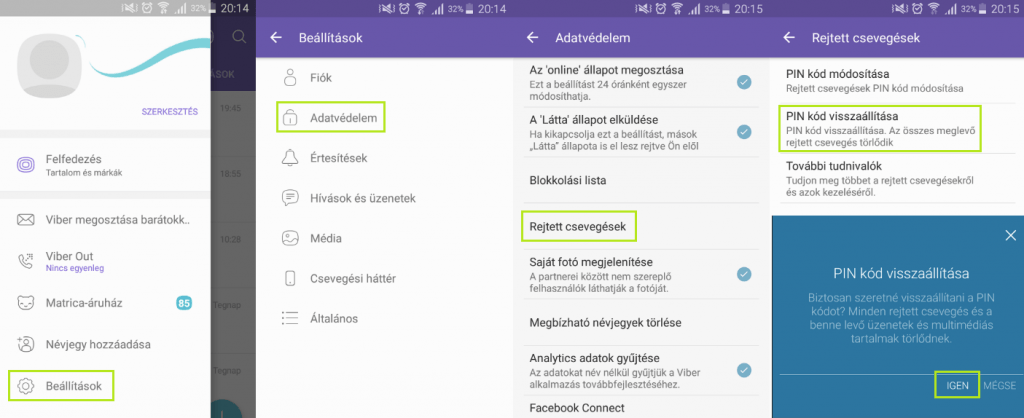A Viber alkalmazásban lehetőségünk van a kiválasztott csevegéseinket áthelyezni egy titkos területre, amelyhez kizárólag egy biztonsági PIN kód birtokában férhetünk hozzá. Tehát ezek a csevegések nem lesznek láthatóak a normál csevegéseink listájában.
Elérhető a Viber rejtett csevegés a Viber PC verziójában is?
Nem, jelenleg nem elérhető az asztali számítógépünkön a szolgáltatás. Ez a gyakorlatban azt jelenti, hogy a Viber PC programban nem tudunk elrejteni csevegéseket, illetve a telefonunkon elrejtett csevegésekhez sincs lehetőségünk hozzáférni. A telefonunkon elrejtett, majd visszaállított csevegések soha nem fognak a PC verzióban megjelenni.
Fontos, hogy amennyiben olyan partnerünkkel kezdeményezünk csevegést a számítógépünkről, akivel aktiváltuk a rejtett csevegés lehetőségét a telefonunkon, akkor a válaszok nem fognak megérkezni a számítógépünkre, csak a telefonunkra.
Ez is érdekelhet: Viber titkos csevegés, minden, amit tudni érdemes!
Viber rejtett csevegés aktiválása
- Nyissunk meg a csevegést azzal a partnerrel, akivel rejtett csevegést szeretnénk folytatni.
- Lapozzunk balra a csevegés adatlapjának megjelenítéséhez.
- Görgessünk lefelé és érintsük meg A csevegés elrejtése lehetőséget.
- A felugró ablakban adjunk meg egy négyjegyű PIN kódot, amellyel a későbbiekben hozzáférhetünk a rejtett csevegéshez. Érintsük meg a PIN kód beállítása gombot.
A Viber korábbi verzióiban:
- Nyissuk meg a csevegést, amelyet szeretnénk elrejteni.
- Érintsük meg a jobb felső sarokban a menü ikont és válasszuk a Csevegés információk menüpontot.
- A beúszó menüben érintsük meg A csevegés elrejtése lehetőséget.
- A felugró ablakban adjunk meg egy négyjegyű PIN kódot, amellyel a későbbiekben hozzáférhetünk a rejtett csevegéshez.
Ez is érdekelhet: Viber GIF küldés útmutató
Rejtett csevegés megnyitása
- Nyissuk meg a Viber alkalmazásban a Csevegések fület, majd érintsük meg a jobb felső sarokban a Keresés (nagyító) ikont.
- Írjuk be a csevegés elrejtéhez megadott PIN kódunkat a keresőmezőbe.
- Amennyiben megfelelő PIN kódot adtunk meg, a rejtett csevegést látni fogjuk a keresési találatok között.
Rejtett csevegés visszaállítása
- Nyissuk meg a rejtett csevegést.
- Görgessünk balra a Csevegési információk megjelenítéséhez.
- Válasszuk Váltás normál csevegésre lehetőséget.
- Adjuk meg a titkos PIN kódunkat, hogy a csevegés ismét megjelenjen a normál listánkban.
Rejtett csevegések értesítései
Amennyiben új üzenetet kapunk egy rejtett csevegésben, akkor is fogunk értesítést kapni, azonban az értesítés üres lesz, nem fog tartalmazni semmilyen információt.
- Az üzenet elolvasásához érintsük meg az értesítést, majd adjuk meg a titkos PIN kódunkat.
Elfelejtettem a PIN kódomat, mit tehetek?
Fontos, hogy a PIN kód visszaállításával minden korábbi rejtett csevegésünk törlésre kerül. Az összes üzenet és minden, a csevegések során küldött-fogadott multimédiás tartalom.
- Nyissuk meg a Viber alkalmazást, majd a jobb alsó sarokban a További menüpontot.
- Válasszuk a Beállítások / Adatvédelem / Rejtett csevegések menüpontot.
- Kövessük a PIN kód visszaállítása menü utasításait.
Korábbi Viber verziókban:
- Nyissuk meg a Viber alkalmazást, majd érintsük meg a bal felső sarokban a menü ikont.
- A beúszó menüben válasszuk a Beállítások, majd az Adatvédelem menüpontot.
- Érintsük meg a Rejtett csevegések lehetőséget, majd válasszuk a PIN kód visszaállítása menüpontot.
Hogyan tudom módosítani a korábban megadott PIN kódot?
- Nyissuk meg a Viber alkalmazást, majd a jobb alsó sarokban a További menüpontot.
- Válasszuk a Beállítások / Adatvédelem / Rejtett csevegések menüpontot.
- Kövessük a PIN kód módosítása menü utasításait.
Korábbi Viber verziókban:
- Nyissuk meg a Viber alkalmazást, majd érintsük meg a bal felső sarokban a menü ikont.
- A beúszó menüben válasszuk a Beállítások, majd az Adatvédelem menüpontot.
- Érintsük meg a Rejtett csevegések lehetőséget, majd válasszuk a PIN kód módosítása menüpontot.